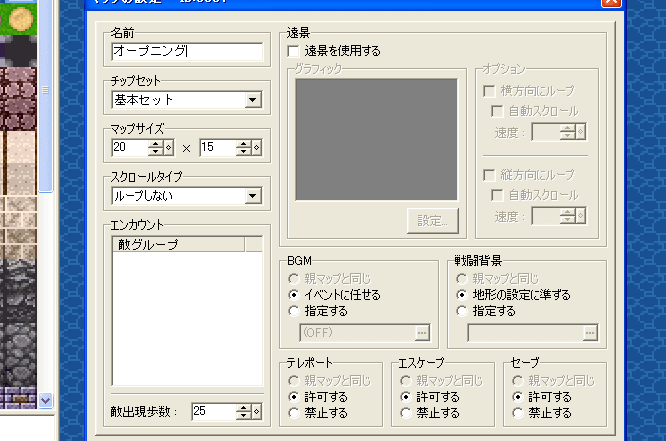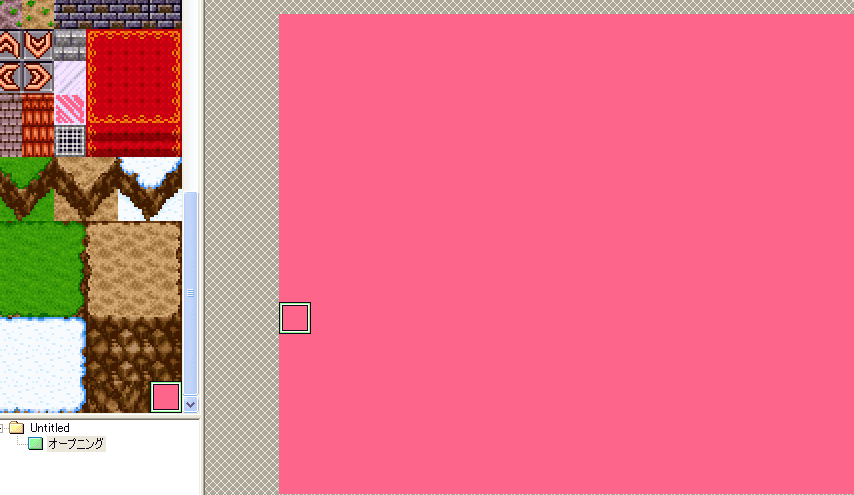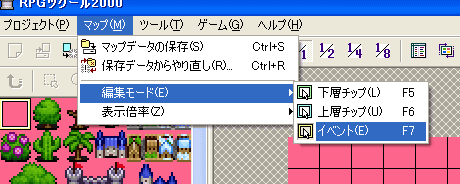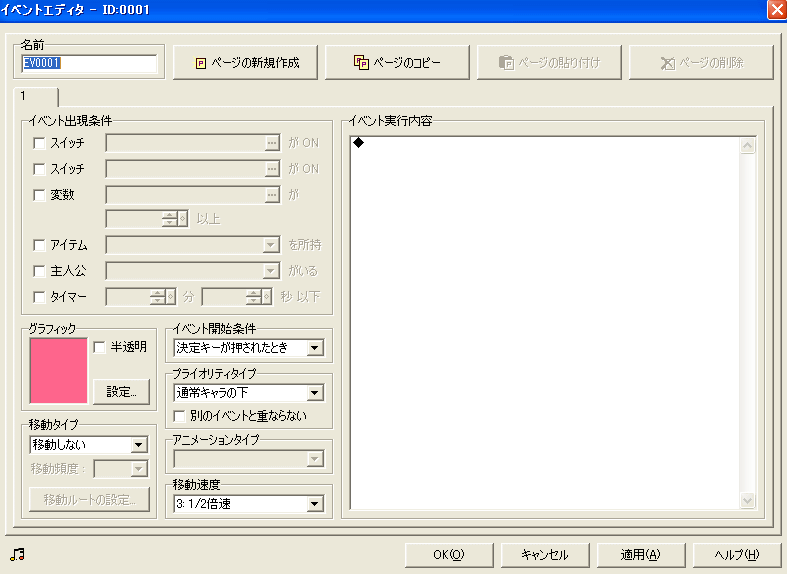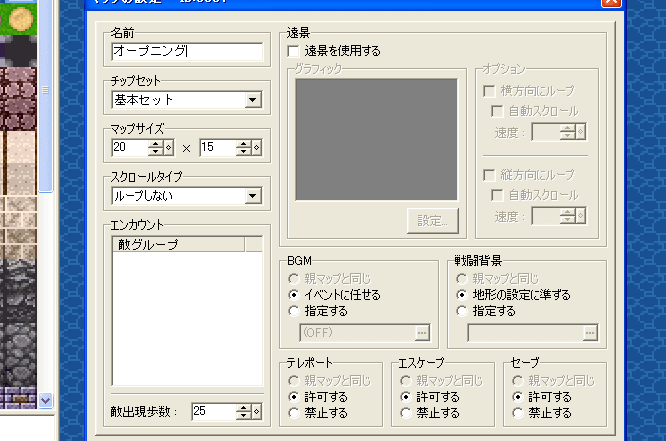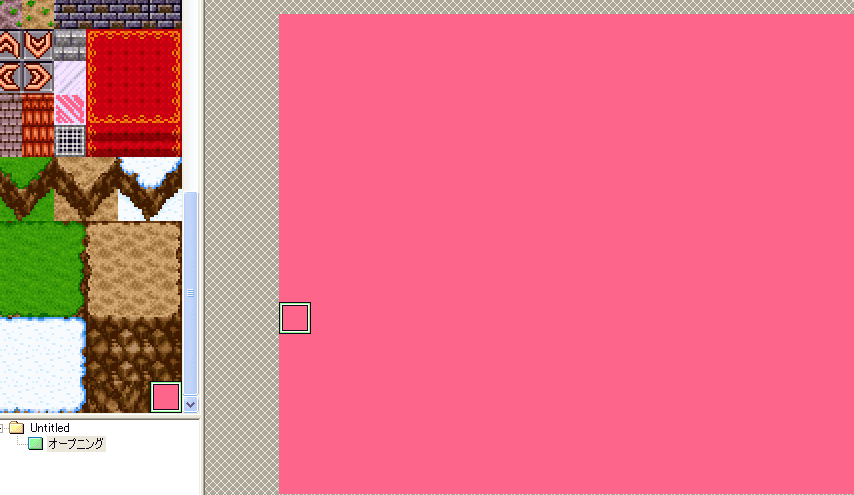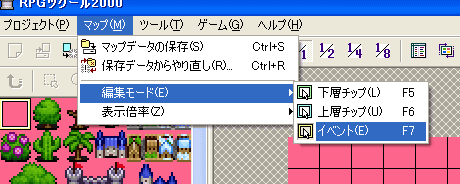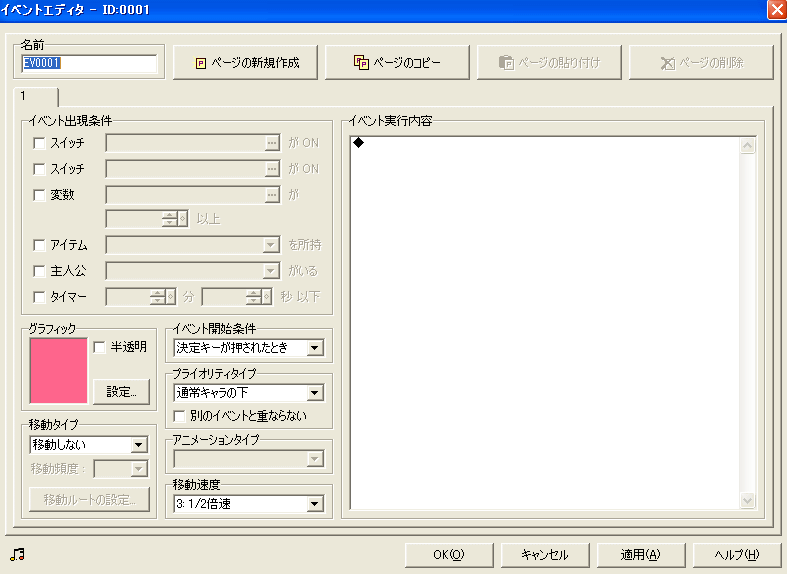次はオープニングを作りましょう。
まずはマップから…
最初からあるマップは広すぎるので
マップの設定で小さくしましょう。
画面左下にあるメニューを左クリック。 |
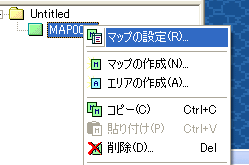 |
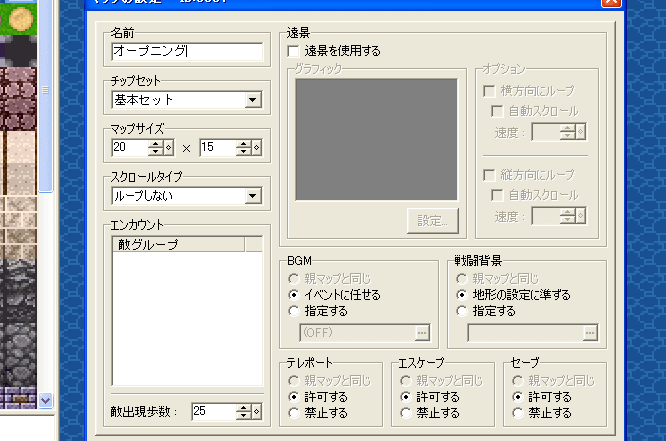
こんな感じでサイズを小さくして、ついでに名前もつけましょう。
で、やっぱりオープニングは真っ暗なところからはじめたいですよね。
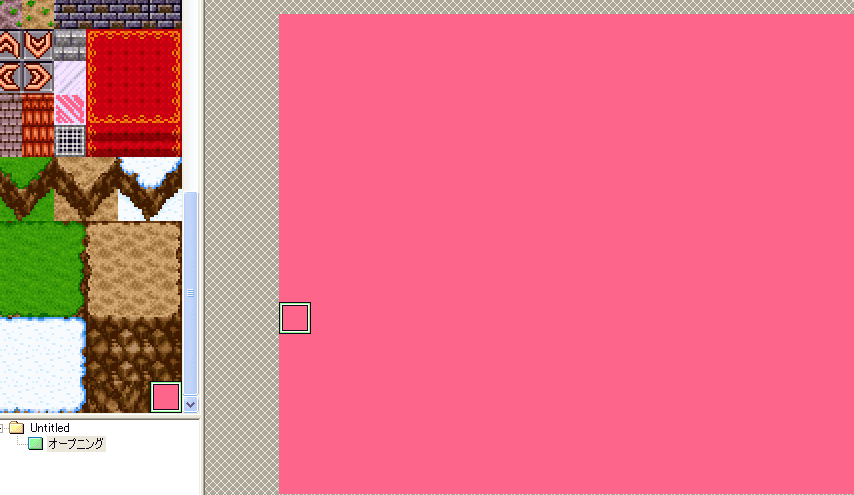
というわけで左の画像から右下のピンク色のところを選んでそれで塗りつぶしましょう。
ゲームでは真っ黒に見えます。
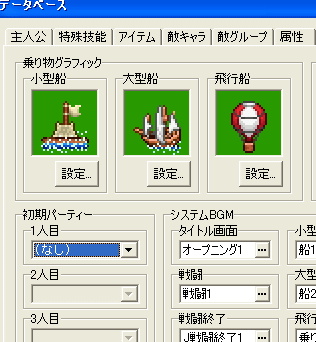 |
でもってデータベースの[システム]で初期パーティーを(なし)
にしましょう。
これで最初はダレもいないので真っ暗です。 |
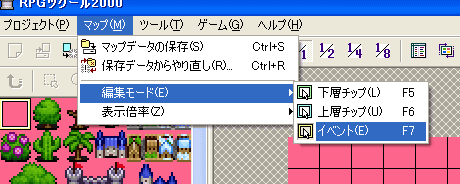
マップの編集モードを[イベント]にしましょう。
マップの中を右クリックでパーティの初期位置を設定できます。
これで最初は真っ暗の完成です。 |
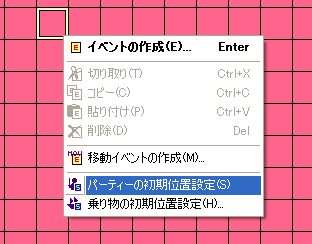 |
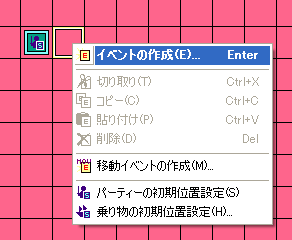 |
つぎは同じく右クリックでイベントの作成です。
すると… |
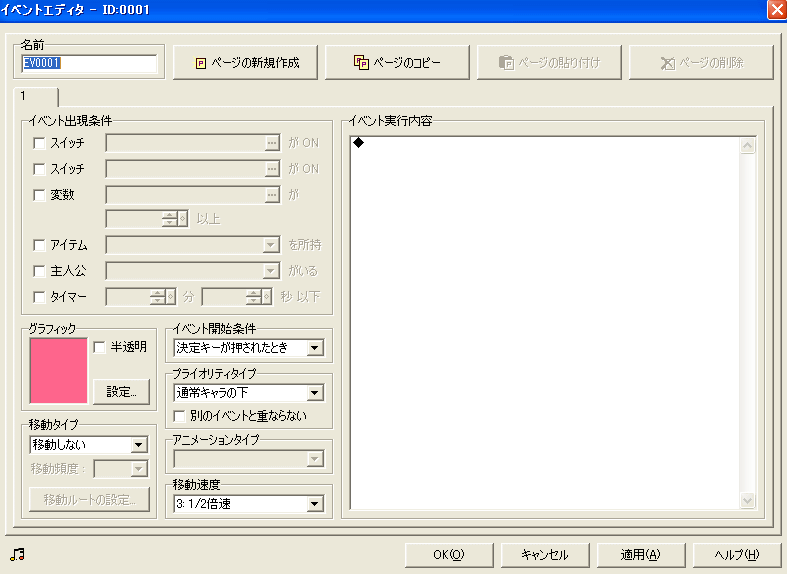
こんなのがでてきます。
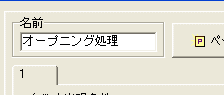 |
画面左上のイベントの名前と変えておきましょう。
その方が後々分かりやすいので。 |
 |
そしてイベントの開始条件を[自動的に始まる]にしましょう。
項目の詳しい説明は、ヘルプかマニュアルで。 |
イベント実行内容の枠の中で右クリックで[挿入]を
選択します。(ダブルクリックでもいけます) |
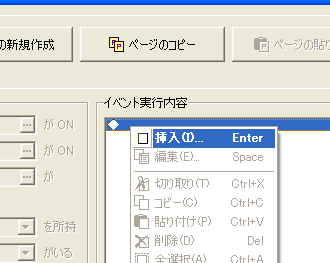 |
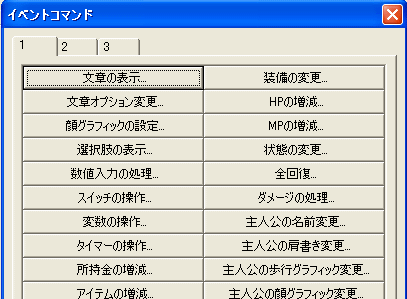 |
するとイベントコマンドがでてきますので、
文章の表示を選択しましょう。
他の項目に関しての詳しい説明は
マニュアルを読みましょう。 |
すると文章を入れるウインドウがでてきますので
ここに文字をいれます。 |
 |
さて、一度テストプレイをしてみましょう。
その時データを保存するか聞かれますので、よろしければ[はい]を選択してください。
 |
ニューゲームを選択してはじめると、
ちゃんと文章がでますね…
けどずっと同じ文章が表示されます…
これは[自動的に始まる]なので
イベントが終わっても、同じイベントが自動的に始まるので
無限にイベントが実行されてしまうと言うことです。
ではどうしましょう?
それは次回。 |
|